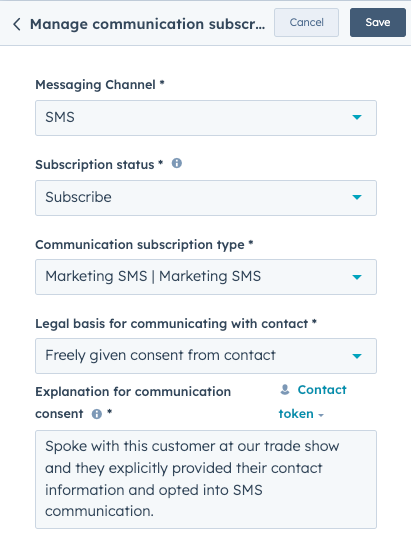- Knowledge base
- Marketing
- SMS
- Invio automatico di messaggi SMS tramite flussi di lavoro
Invio automatico di messaggi SMS tramite flussi di lavoro
Ultimo aggiornamento: 6 marzo 2025
Disponibile con uno qualsiasi dei seguenti abbonamenti, tranne dove indicato:
-
Marketing Hub Professional, Enterprise
Potete raggiungere i vostri contatti per fornire importanti informazioni di marketing o transazionali, configurando l'invio di un messaggio SMS nello strumento dei flussi di lavoro. Potete anche automatizzare il processo di abbonamento agli SMS quando un cliente compie un'azione associata per scegliere di ricevere messaggi dalla vostra azienda.
Per utilizzare lo strumento SMS in HubSpot, è necessario acquistare il componente aggiuntivo Marketing SMS. Per maggiori dettagli e informazioni sui prezzi, consultare la sezione Add-Ons del Catalogo prodotti e servizi.
Creare e salvare un messaggio SMS automatico
- Nel tuo account HubSpot, passa a Marketing > SMS.
- In alto a destra, fare clic su Crea messaggio.
- Redigere e configurare le impostazioni del messaggio SMS.
- Una volta terminato lo strumento di composizione del messaggio, fare clic sulla scheda Invio .
- Nel pannello di sinistra, in corrispondenza del metodo di invio, fare clic sul menu a discesa Come si invia il messaggio? e selezionare Come parte di un flusso di lavoro.
- L'interruttore delle ore di silenzio verrà automaticamente attivato. Per impostazione predefinita, è possibile inviare messaggi SMS solo dalle 8:00 alle 19:59 nel fuso orario locale dei contatti. Per saperne di più sugli orari di silenzio degli SMS.
- In alto a destra, fare clic su Rivedi e pubblica.

- Nel pannello di destra, rivedere i dettagli del messaggio SMS, quindi fare clic su Pubblica messaggio.
Nota bene: se un destinatario non ha un valore popolato per la proprietà Numero di cellulare, il messaggio SMS verrà inviato al valore popolato nella proprietà Numero di telefono .
Aggiungere il messaggio SMS a un flusso di lavoro
Dopo aver pubblicato il messaggio, è possibile aggiungerlo a un flusso di lavoro:
- Nel tuo account HubSpot, passa a Automazione > Flussi di lavoro.
- Fare clic sul nome di un flusso di lavoro esistente o creare un nuovo flusso di lavoro.
- Configurare i criteri di iscrizione per il flusso di lavoro.
- Nell'editor del flusso di lavoro, fate clic sull'icona + per aggiungere un'azione del flusso di lavoro.
- Nel pannello di sinistra, fare clic su Communications e selezionare Send SMS message.
- Fare clic sul menu a discesa Contatto e selezionare Contatto iscritto per inviare l'SMS al contatto iscritto. In alternativa, selezionare Aggiungi origine dati contatto per inviare l'SMS a un tipo specifico di contatto identificato da un'etichetta di associazione o da altri filtri.
- Fare clic sul menu a discesa Scegli un messaggio SMS pubblicato , quindi selezionare il messaggio SMS pubblicato.

- Fare clic su Salva.
- Terminate la configurazione del flusso di lavoro, quindi fate clic su Rivedi e pubblica in alto a destra dell'editor.
Impostazione automatica dello stato di abbonamento di un contatto iscritto
È possibile impostare lo stato di abbonamento di un contatto per uno specifico tipo di abbonamento SMS, nonché fornire la base legale per comunicare con il contatto automaticamente utilizzando lo strumento dei flussi di lavoro.
Questa azione è disponibile solo quando si configura un flusso di lavoro basato sui contatti. Per saperne di più sulla raccolta e la gestione del consenso, consultare questo articolo.
- Nell'editor del flusso di lavoro, fare clic sull'icona + per aggiungere un'azione del flusso di lavoro.
- Nel pannello di sinistra, fare clic su CRM e selezionare Gestione abbonamenti di comunicazione.
- Fare clic sul menu a discesa del canale di messaggistica e selezionare SMS.
- Fare clic sul menu a discesa Stato dell'abbonamento e selezionare Abbonamento.
- Fare clic sul menu a discesa Tipo di abbonamento alle comunicazioni e selezionare un tipo.
- Selezionare una base giuridica per la comunicazione e inserire la spiegazione del consenso alla comunicazione. Inoltre, sarà necessario aggiungere una base giuridica per il processo di tracciamento e archiviazione dei dati del contatto nel database.
- Fare clic su Salva.
Nota bene: i contatti devono essere impostati come marketing prima di poter inviare loro messaggi SMS. Per saperne di più su come impostare i contatti come marketing utilizzando un flusso di lavoro, consultate questo articolo.